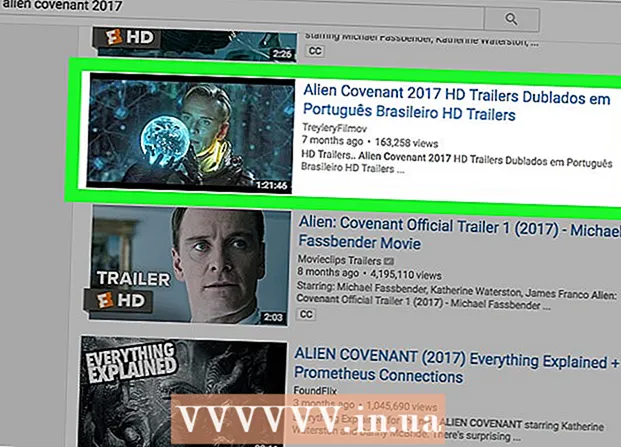Autor:
John Pratt
Data De Criação:
15 Fevereiro 2021
Data De Atualização:
28 Junho 2024

Contente
- Dar um passo
- Método 1 de 4: iPhone 4, 4S, 5, 6 e 6 Plus
- Método 2 de 4: iPhone original e iPhone 3G / S
- Método 3 de 4: iPad 2, 3, 4 e Mini
- Método 4 de 4: iPad original
Um cartão SIM (SIM significa Módulo de Identidade do Assinante) contém todas as informações associadas ao seu iPhone. Se você deseja trocar de dispositivo móvel, mas deseja manter as informações existentes, pode remover o cartão SIM do seu iPhone e colocá-lo em outro dispositivo. Para isso, você precisa de uma ferramenta de remoção do cartão SIM ou um clipe de papel.
Dar um passo
Método 1 de 4: iPhone 4, 4S, 5, 6 e 6 Plus
 Obtenha o cartão SIM correto. O iPhone 4 e 4s usam um cartão micro SIM. Os modelos do iPhone 5 e 6 usam um cartão nano SIM.
Obtenha o cartão SIM correto. O iPhone 4 e 4s usam um cartão micro SIM. Os modelos do iPhone 5 e 6 usam um cartão nano SIM.  Encontre a porta do SIM. A porta SIM está localizada no lado direito do iPhone, a meio caminho da borda.
Encontre a porta do SIM. A porta SIM está localizada no lado direito do iPhone, a meio caminho da borda.  Insira um clipe de papel esticado ou uma ferramenta de remoção do cartão SIM no iPhone. Insira a extremidade reta no orifício próximo à porta SIM. Pressione suavemente para ejetar o slot. Remova o cartão SIM do slot. Certifique-se de colocar o slot de volta se quiser enviar o telefone para garantia.
Insira um clipe de papel esticado ou uma ferramenta de remoção do cartão SIM no iPhone. Insira a extremidade reta no orifício próximo à porta SIM. Pressione suavemente para ejetar o slot. Remova o cartão SIM do slot. Certifique-se de colocar o slot de volta se quiser enviar o telefone para garantia.
Método 2 de 4: iPhone original e iPhone 3G / S
 Obtenha o cartão SIM correto. O iPhone original e o iPhone 3G / S usam um cartão SIM de tamanho padrão.
Obtenha o cartão SIM correto. O iPhone original e o iPhone 3G / S usam um cartão SIM de tamanho padrão.  Encontre a porta do SIM. O iPhone original e o iPhone 3G / S têm a porta SIM na parte superior do telefone, ao lado do botão liga / desliga.
Encontre a porta do SIM. O iPhone original e o iPhone 3G / S têm a porta SIM na parte superior do telefone, ao lado do botão liga / desliga.  Insira um clipe de papel esticado ou uma ferramenta de remoção do cartão SIM no iPhone. Insira a extremidade reta no orifício próximo à porta SIM. Remova o cartão SIM do slot. Certifique-se de colocar o slot de volta se quiser enviar o telefone para garantia.
Insira um clipe de papel esticado ou uma ferramenta de remoção do cartão SIM no iPhone. Insira a extremidade reta no orifício próximo à porta SIM. Remova o cartão SIM do slot. Certifique-se de colocar o slot de volta se quiser enviar o telefone para garantia.
Método 3 de 4: iPad 2, 3, 4 e Mini
 Obtenha o cartão SIM correto. Apenas iPads que suportam internet móvel e sem fio (WiFi) possuem um cartão SIM. Os iPads normais usam cartões micro SIM e o iPad Mini usa um cartão nano SIM.
Obtenha o cartão SIM correto. Apenas iPads que suportam internet móvel e sem fio (WiFi) possuem um cartão SIM. Os iPads normais usam cartões micro SIM e o iPad Mini usa um cartão nano SIM.  Encontre a porta do SIM. Com o iPad 2/3/4 e Mini, a porta SIM está localizada na parte superior do lado esquerdo. A porta é ligeiramente rebaixada e pode ser alcançada girando o iPad para que a parte traseira fique para cima.
Encontre a porta do SIM. Com o iPad 2/3/4 e Mini, a porta SIM está localizada na parte superior do lado esquerdo. A porta é ligeiramente rebaixada e pode ser alcançada girando o iPad para que a parte traseira fique para cima.  Insira um clipe de papel esticado ou a ferramenta de remoção do cartão SIM no iPad. Insira a extremidade reta no orifício próximo à porta SIM em um ângulo de 45 graus. Remova o cartão SIM do slot. Certifique-se de colocar o slot de volta se quiser devolver o iPad para garantia.
Insira um clipe de papel esticado ou a ferramenta de remoção do cartão SIM no iPad. Insira a extremidade reta no orifício próximo à porta SIM em um ângulo de 45 graus. Remova o cartão SIM do slot. Certifique-se de colocar o slot de volta se quiser devolver o iPad para garantia.
Método 4 de 4: iPad original
 Obtenha o cartão SIM correto. Apenas iPads que suportam WiFi e internet móvel têm um cartão SIM. O iPad original possui um cartão micro SIM.
Obtenha o cartão SIM correto. Apenas iPads que suportam WiFi e internet móvel têm um cartão SIM. O iPad original possui um cartão micro SIM.  Encontre a porta do SIM. Com o iPad original, a porta SIM fica à esquerda, mais ou menos no meio.
Encontre a porta do SIM. Com o iPad original, a porta SIM fica à esquerda, mais ou menos no meio.  Insira um clipe de papel esticado ou a ferramenta de remoção do cartão SIM no iPad. Insira a extremidade reta no orifício próximo à porta SIM. Remova o cartão SIM do slot. Certifique-se de colocar o slot de volta se quiser devolver o iPad para garantia.
Insira um clipe de papel esticado ou a ferramenta de remoção do cartão SIM no iPad. Insira a extremidade reta no orifício próximo à porta SIM. Remova o cartão SIM do slot. Certifique-se de colocar o slot de volta se quiser devolver o iPad para garantia.